Disconnettersi da HubSpot
Ultimo aggiornamento: dicembre 16, 2024
Disponibile con uno qualsiasi dei seguenti abbonamenti, tranne dove indicato:
|
|
Uscire dal proprio account HubSpot
Per uscire dall'account HubSpot:
- Nell'account HubSpot, fare clic sul nome dell'account in alto a destra.
- In fondo alla finestra di dialogo, fare clic su Esci.
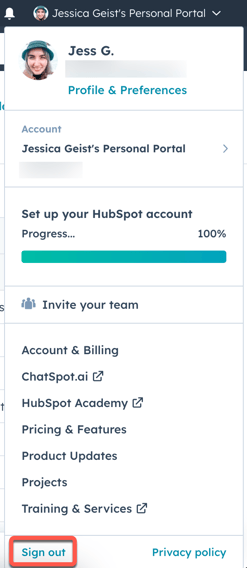
Disconnettersi da tutte le sessioni HubSpot attive
Per uscire da tutte le sessioni HubSpot attive su tutti i browser e dispositivi:
- Nel tuo account HubSpot, fai clic sulle settings icona delle impostazioni nella barra di navigazione principale.
- Nel menu della barra laterale sinistra, fare clic su Generale.
- In alto, fare clic sulla scheda Sicurezza.
- In basso, fare clic su Disconnetti tutte le sessioni.
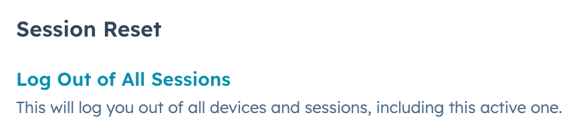
- Nella finestra di dialogo, fare clic su Sì, esci. Scopri come accedere a HubSpot e come risolvere i problemi di accesso.
Attenzione: se l'account HubSpot non è attivo dopo 24 ore (che è l'impostazione predefinita per il timeout di inattività della sessione ), si viene automaticamente disconnessi anche se si è selezionato Ricordami al momento dell'accesso. Verrà visualizzato un messaggio di avviso che dice: La sessione non è valida o è scaduta, si prega di accedere nuovamente. Se la sessione rimane attiva e si è selezionata l'opzione Ricordami, sarà sufficiente effettuare nuovamente l'accesso dopo 28 giorni.
Personalizzazione del timeout della sessione inattiva
Per personalizzare il tempo in cui un account HubSpot (comprese le estensioni di Outlook) deve rimanere inattivo prima che l'utente venga disconnesso:
- Nel tuo account HubSpot, fai clic sulle settings icona delle impostazioni nella barra di navigazione principale.
- Nel menu della barra laterale sinistra, spostarsi su Sicurezza > Impostazioni e attività.
- In Timeout sessione, fare clic sul menu a discesa Valore timeout sessione inattiva per selezionare il periodo di tempo in cui un account deve rimanere inattivo prima che l'utente venga disconnesso.
È possibile personalizzare il timeout della sessione inattiva anche durante la configurazione delle impostazioni di accesso.

